Win7蓝屏进入BIOS解决方法(解决Win7系统蓝屏问题)
- 网络维修
- 2024-06-14
- 65
在使用Windows7操作系统的过程中,经常会遇到蓝屏问题。为了解决这个问题,我们可以从BIOS入手进行相关设置调整,从而修复蓝屏的情况。本文将介绍如何通过进入BIOS来解决Win7系统蓝屏问题,帮助用户快速解决这一困扰。
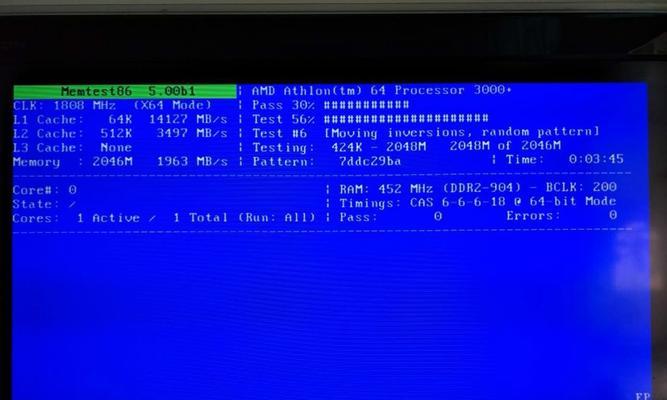
一、了解蓝屏问题的原因
在进一步解决问题之前,我们首先需要了解蓝屏问题的原因,从而有针对性地进行处理。
二、进入BIOS的方法和注意事项
在进行BIOS设置之前,我们需要知道如何正确进入BIOS,并注意一些使用BIOS的基本事项,以确保设置的有效性。
三、检查硬件连接是否正常
蓝屏问题有时候是由于硬件连接不良导致的,因此我们需要仔细检查硬件连接是否正常,从而解决可能的蓝屏问题。
四、检查硬件驱动是否有问题
硬件驱动的问题也是导致蓝屏的常见原因之一,我们需要检查并更新硬件驱动,从而解决可能的蓝屏问题。
五、调整内存设置
内存问题是导致蓝屏的常见原因之一,我们可以通过调整内存设置来解决蓝屏问题,这一部分将介绍具体的操作方法。
六、检查系统文件完整性
损坏的系统文件也可能导致蓝屏问题,因此我们可以通过检查系统文件的完整性来解决可能的蓝屏问题。
七、禁用自动重新启动功能
有时候,系统发生蓝屏后会自动重新启动,我们可以通过禁用该功能来查看蓝屏信息并解决问题。
八、检查硬盘问题
硬盘问题也是导致蓝屏的常见原因之一,我们需要检查硬盘的状态并进行修复,从而解决可能的蓝屏问题。
九、更新操作系统和驱动程序
过时的操作系统和驱动程序也可能导致蓝屏问题,我们需要及时更新操作系统和驱动程序,以确保系统的稳定性。
十、恢复系统到之前可用状态
如果之前存在可用的系统状态,我们可以通过恢复系统功能将系统恢复到之前的状态,从而解决可能的蓝屏问题。
十一、升级BIOS版本
如果所有的方法都无法解决蓝屏问题,我们可以考虑升级BIOS版本,以修复可能的硬件兼容性问题。
十二、清理内存和硬盘空间
内存和硬盘空间不足也可能导致蓝屏问题,我们可以通过清理内存和释放硬盘空间来解决这一问题。
十三、重装操作系统
如果所有的方法都无法解决蓝屏问题,我们可以考虑重装操作系统,以确保系统的稳定性和可靠性。
十四、寻求专业帮助
如果以上方法都无法解决问题,我们可以寻求专业人员的帮助,以得到更准确和有效的解决方案。
十五、
通过进入BIOS进行相关设置调整,我们可以有效解决Win7系统蓝屏问题。在实际操作过程中,我们需要仔细检查硬件连接、更新驱动程序、调整内存设置等等,只有综合运用这些方法,才能彻底解决蓝屏问题,保证系统的稳定性和可靠性。
快速定位问题并修复引导问题
Win7蓝屏进入BIOS是许多电脑用户在使用过程中常遇到的问题,它会导致电脑无法正常启动,给用户带来很大的困扰。本文将介绍如何通过进入BIOS来解决Win7蓝屏问题,并提供了一系列的解决方法,帮助用户快速定位问题并修复引导问题,让Win7系统恢复正常运行。
检查硬件连接是否松动
要确保电脑内部的硬件连接没有松动。可以检查一下硬盘数据线、内存条、显卡等硬件设备是否插紧。如果发现有松动的地方,可以重新插拔一下,然后重新启动电脑,看是否能够解决问题。
清理内存条和显卡金手指
内存条和显卡的金手指如果长时间没有清理,会因为氧化而导致接触不良,从而引发蓝屏问题。可以使用橡皮擦轻轻擦拭内存条和显卡金手指,去除表面的氧化物,然后重新插入电脑主板上的插槽,再启动电脑,看是否能够解决问题。
检查硬盘状态并修复系统文件
蓝屏问题有可能是因为硬盘发生了一些错误,导致系统文件损坏。可以使用Windows的自带工具进行检查和修复。打开“计算机”,找到系统盘(一般是C盘),右键点击,选择“属性”,然后选择“工具”选项卡,在“错误检查”一栏点击“检查”按钮,勾选“自动修复文件系统错误”和“扫描和修复坏扇区”,最后点击“开始”按钮,等待系统完成修复。
更新或降级驱动程序
某些驱动程序的版本过高或过低可能会导致Win7蓝屏问题。可以通过设备管理器来检查各个硬件设备的驱动程序是否需要更新。右键点击“计算机”,选择“管理”,在左侧导航栏中选择“设备管理器”,然后找到相应的设备类别,右键点击设备,选择“更新驱动程序软件”,根据系统提示进行更新或降级操作。
排除软件冲突
有时候一些不兼容的软件会导致Win7蓝屏问题。可以在安全模式下启动电脑,禁用一些可疑的启动项和服务,然后逐一启用,找出导致蓝屏的软件,并进行相应的处理。
修复引导问题
如果Win7蓝屏问题是由引导问题引起的,可以尝试修复引导。可以使用系统安装盘或U盘进入系统恢复环境,选择“修复你的计算机”,然后选择“自动修复启动问题”进行修复。
恢复系统到上一个稳定状态
Win7提供了系统还原功能,可以将系统恢复到之前的一个稳定状态。打开“控制面板”,找到“系统与安全”,选择“系统”,然后在左侧导航栏选择“系统保护”,点击“系统还原”按钮,按照向导进行操作即可。
重新安装操作系统
如果以上方法都无法解决Win7蓝屏问题,可以考虑重新安装操作系统。在重新安装之前,需要备份重要的数据,然后使用系统安装盘或U盘进行重新安装。
检查电源供应是否稳定
电源供应不稳定也有可能导致Win7蓝屏问题。可以检查电源线是否插紧,以及电源供应是否符合电脑的需求。可以尝试更换一台稳定的电源供应来解决问题。
更新系统补丁和驱动程序
Win7的蓝屏问题有可能是由于系统补丁没有及时更新或者驱动程序没有安装的原因。可以通过WindowsUpdate来检查并安装最新的系统补丁,同时也可以在设备管理器中更新驱动程序。
检查硬件是否散热正常
过高的温度也有可能引发Win7蓝屏问题。可以检查一下电脑内部的散热风扇是否正常运转,以及散热器是否堵塞。如果有异常,可以清洁风扇和散热器,并确保电脑放置在通风良好的地方。
禁用或卸载有问题的插件和扩展
一些插件和扩展也可能导致Win7蓝屏问题。可以通过浏览器或其他应用程序的设置,禁用或卸载有问题的插件和扩展,然后重新启动电脑,看是否能够解决问题。
清除系统垃圾文件
系统垃圾文件的堆积也可能引发Win7蓝屏问题。可以使用系统自带的磁盘清理工具来清除垃圾文件。打开“计算机”,右键点击系统盘(一般是C盘),选择“属性”,然后在“常规”选项卡中点击“磁盘清理”按钮,勾选要清除的文件类型,最后点击“确定”按钮即可。
使用安全模式进行修复
安全模式可以加载最基本的驱动程序和服务,可以排除一些软件冲突导致的Win7蓝屏问题。可以按下F8键或Shift键多次,进入高级启动选项,然后选择安全模式启动电脑,进行问题排查和修复。
寻求专业技术支持
如果以上方法都无法解决Win7蓝屏问题,建议寻求专业技术支持。专业的电脑维修人员可以通过更高级的方法和工具来帮助解决问题。
Win7蓝屏进入BIOS是一个常见但令人头疼的问题,本文介绍了15种解决方法,包括检查硬件连接是否松动、清理内存条和显卡金手指、检查硬盘状态并修复系统文件等。通过这些方法,相信用户能够快速定位问题并修复引导问题,让Win7系统恢复正常运行。如若问题无法解决,建议寻求专业技术支持。
版权声明:本文内容由互联网用户自发贡献,该文观点仅代表作者本人。本站仅提供信息存储空间服务,不拥有所有权,不承担相关法律责任。如发现本站有涉嫌抄袭侵权/违法违规的内容, 请发送邮件至 3561739510@qq.com 举报,一经查实,本站将立刻删除。